Một số mẫu Macbook đang kinh doanh tại Thế Giới Di Động:
Minecraft là một trong những trò chơi điện tử thể loại sinh tồn sáng tạo hấp dẫn nhất hiện nay. Game có thể chơi trên hầu hết các nền tảng và nếu người chơi muốn trải nghiệm Minecraft trên Macbook thì phải làm sao? Bài viết này sẽ hướng dẫn bạn cách tải về và cài đặt Minecraft dành cho Macbook, hãy theo dõi ngay nhé!

Tải về Minecraft cho Macbook
I. Cấu hình yêu cầu khi tải Minecraft trên Macbook
Trên Macbook:
- Cần cài đặt Java
- Tối thiểu 2 GB RAM và 9 GB dung lượng ổ đĩa
- Phiên bản iOS 8 trở lên.
II. Cách tải game Minecraft trên Macbook
1. Hướng dẫn nhanh
Tải và cài đặt Java > Tải Minecraft > Chuyển file Minecraft.dmg vào Applications > Cài đặt Minecraft theo hướng dẫn
2. Hướng dẫn chi tiết
Bước 1: Truy cập trang hỗ trợ của Apple để tải và cài đặt Java cho Mac tại đây.
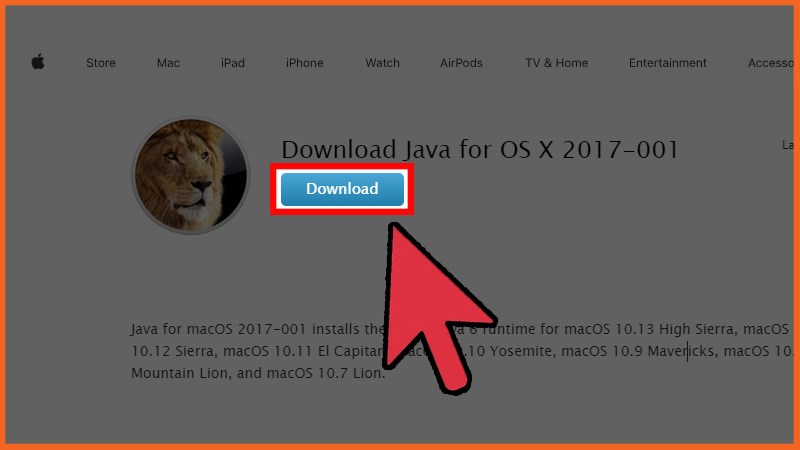
Tải và cài đặt Java cho Mac
Bước 2: Truy cập trang chủ của Minecraft tại đây và chọn Download Launcher for MacOS
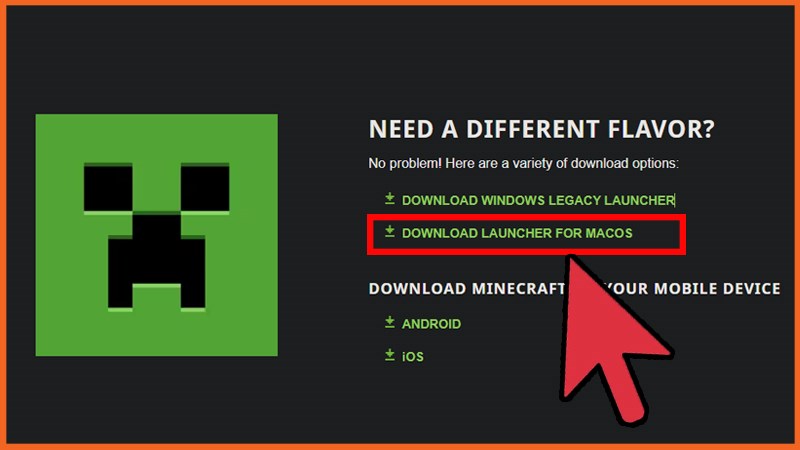
Tải Minecraft dành cho Mac
Bước 3: File mà bạn tải về có dạng Minecraft.dmg, kích đúp chuột phải vào file Minecraft
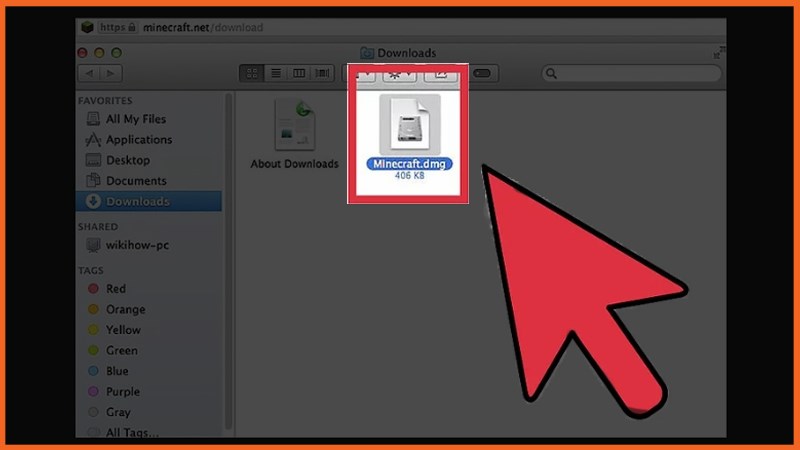
Đúp chuột phải vào file Minecraft.dmg
Bước 4: Cài đặt Minecraft bằng cách kéo thả vào thử mục Applications
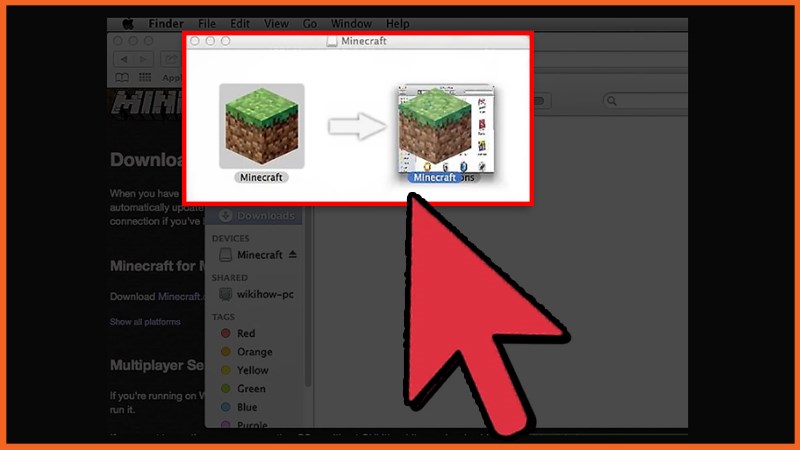
Cài đặt bằng cách kéo thả vào thử mục Applications
Tham khảo ngay các mẫu bàn phím chơi game giá hạt dẻ nhất:
III. Một số lưu ý khi tải Minecraft
Để tránh các sự cố phát sinh trong quá trình tải và cài đặt Minecraft, bạn nên lưu ý một số điều sau:
- Chỉ nên tải Java cho Macbook thông qua trang hỗ trợ của Apple
- Chỉ tải Minecraft thông qua trang chủ của Minecraft để đảm bảo an toàn
- Quá trình tải và cài đặt Minecraft là hoàn toàn miễn phí
Hy vọng bài viết trên sẽ giúp bạn nắm được cách tải Minecraft cho Macbook đơn giản và an toàn nhất. Nếu cảm thấy hay và hữu ích, hãy chia sẻ cho bạn bè của mình nhé. Chúc bạn có những trải nghiệm chơi game vui vẻ.



